Translate Client dịch ngôn ngữ trên máy tính được dùng rất phổ biến, việc sử dụng Translate Client thường xuyên diễn ra khi mà ngày nay nhu cầu thông tin hàng ngay là rất lớn, trong bài viết này Taimienphi.vn sẽ hướng dẫn các bạn cách sử dụng phần mềm này.
Như Taimienphi.vn đã giới thiệu ở bài trước , Translate Client dịch ngôn ngữ trên máy tính trực tuyến, hỗ trợ online và dịch ngay trên trình duyệt của bạn với sự hỗ trợ từ wikipedia. Bạn đọc có thể tham khảo cách cài đặt Translate Client trước khi tiến hành sử dụng nhé.
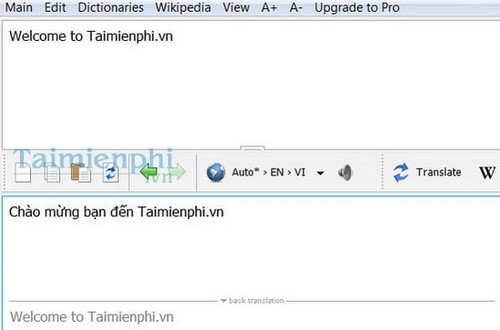
Ngoài ra còn rất nhiều phần mềm hỗ trợ dịch thuật như Q Translator, Easy Translator hay SDL Trados Studio. Nổi bật là phần mềmTrados Studio rất đáng để bạn thử qua tính năng cũng như hiệu suất của phần mềm này.
Hướng dẫn sử dụng Translate Client dịch ngôn ngữ trên máy tính
Bước 1: Mở giao diện lên và bắt đầu làm quen với giao diện Translator Client.
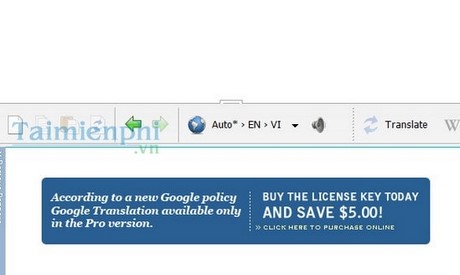
Bước 2: Click vào biểu tượng quả cầu để thay đổi ngôn ngữ dịch và ngôn ngữ cần dịch.

Bước 3: Ngoài ra các bạn có thể chỉnh sửa dạng popup ở dưới thanh Taskbar, tất nhiên rất nhiều tính năng bị hạn chế và chỉ có thể sử dụng khi bạn mua bản quyền.

Bước 4: Bạn lướt web, bôi đen bất cứ dòng chữ nào sẽ hiện ra biểu tượng G, kích vào đó để dịch.

Bước 5: Kết quả sau khi được dịch, dichh khá chuẩn xác và dễ hiểu.

Bước 6: Click chọn 1 từ và dịch nghĩa, rất tiếc là tính năng này chỉ có trên phiên bản Pro mà thôi.

Bước 7: Ngoài những cách trên, nếu bạn muốn trực tiếp dịch trên phần mềm có thể bôi đen và nhấn 2 lần Ctrl để đoạn bôi đen sẽ tự động được chuyển vào phần mềm để dịch.

https://thuthuat.taimienphi.vn/su-dung-translate-client-dich-ngon-ngu-tren-may-tinh-5447n.aspx
Như vậy là Taimienphi.vn đã hướng dẫn bạn xong cách sử dụng cơ bản Translate phần mềm dịch đa ngôn ngữ trên máy tính. Hy vọng bài viết giúp ích được cho bạn.Ngoài ra bạn đọc có thể dịch thuật bằng các tiện ích trên trình duyệt, tham khảo bài viết dịch thuật trên Firefox, Chrome với imtranslator nhé.